Meerdere versies van hetzelfde programma op uw pc uitvoeren
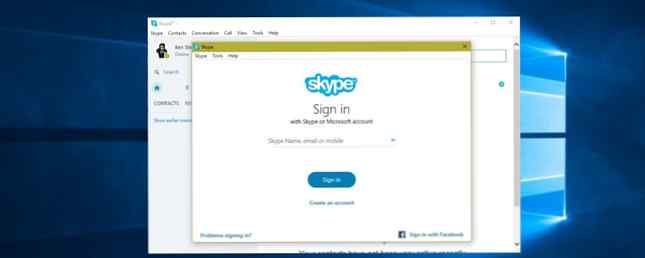
Meer dan één exemplaar van een programma uitvoeren kan handig zijn, bijvoorbeeld als u meerdere Skype-accounts hebt.
De meeste mensen hebben waarschijnlijk niet meerdere accounts voor dezelfde service of moeten tegelijkertijd drie instanties van Word jongleren. Voor die keren dat slechts één exemplaar van een app niet werkt, zijn er verschillende opties waarmee u de beperking kunt beperken.
De volgende keer dat u een app in meerdere vensters moet uitvoeren, volgen hier een paar oplossingen.
De basisoplossing
Er is één methode die niet echt onafhankelijke instanties van een programma uitvoert, maar het kan alles zijn wat je nodig hebt. Om een tweede venster van een open programma te openen, hoeft u alleen maar te wachten Verschuiving en klik op het pictogram in uw taakbalk. Voor programma's zoals Word, Kladblok of Chrome opent dit een tweede venster met een leeg document.
Dit werkt echter niet met alle apps, inclusief Skype. Als u onafhankelijke processen van die apps wilt uitvoeren, gaat u verder.
Uitgevoerd als een andere gebruiker
Wanneer u een app in Windows opent, maakt het besturingssysteem een nieuw proces van dat programma onder uw gebruikersaccount. 5 Tips voor het beheren van Windows-gebruikersaccounts Als een professional 5 Tips voor het beheren van Windows-gebruikersaccounts Net als een Pro Windows-gebruikersaccounts zijn geëvolueerd van geïsoleerde lokale accounts voor online accounts met verschillende privacyproblemen. Wij helpen u bij het uitzoeken van uw rekeningen en het vinden van de instellingen die voor u werken. Lees verder . Als u meer dan één gebruiker op uw systeem hebt en tussen deze kunt schakelen via het menu Start, kunt u nieuwe exemplaren van hetzelfde programma onder een andere gebruiker maken.
Dit kun je waarnemen door Task Manager 10 te openen. Windows Task Manager Trucs die je niet kende 10 Windows Task Manager Trucs Je wist het niet Als de enige keer dat je de Task Manager opent is wanneer een applicatie bevroren is en gedood moet worden, je overziet enkele van zijn krachtigere functies. Lees verder (CTRL + Shift + ESC) en het bekijken van de Details tab. De Gebruikersnaam kolom bevat de gebruiker die het proces heeft gestart.

Natuurlijk zou het vervelend zijn om altijd tussen gebruikersaccounts te schakelen om twee exemplaren van Skype te gebruiken. Er is echter een betere manier: u kunt ervoor kiezen een programma als een andere gebruiker uit te voeren dan uw gebruikelijke account. Als u nog geen tweede gebruiker op uw computer hebt, kunt u een nieuw gebruikersaccount maken Windows-problemen oplossen door een nieuw gebruikersaccount te maken Windows-problemen oplossen door een nieuw gebruikersaccount te maken Heeft u al eens een probleem met Windows opgelost? ? Het maken van een nieuw gebruikersaccount kan uw laatste redmiddel zijn. Het is lastig, maar we laten je zien hoe je het goed doet. Lees meer voor dit. U kunt dit doen door de instellingen app in het startmenu en ga vervolgens naar Accounts> Familie en andere mensen.
Klik Voeg iemand anders toe aan deze pc. Wanneer u wordt gevraagd om hun e-mailadres in te voeren, klikt u op Ik heb de inloggegevens van deze persoon niet onderaan in plaats daarvan. U hoeft geen Microsoft-account te gebruiken De voor- en nadelen van het gebruik van een Microsoft-account bij Windows De voor- en nadelen van het gebruik van een Microsoft-account bij Windows Met één Microsoft-account kunt u zich aanmelden bij een breed scala aan Microsoft-services en -apps. We laten u de voor- en nadelen zien van het gebruik van een Microsoft-account met Windows. Meer informatie om in te loggen, dus klik Voeg een gebruiker zonder een Microsoft-account toe onderaan het volgende dialoogvenster. Stel een gebruikersnaam in (pop of iets soortgelijks is prima) en een wachtwoord voor het account. Als u geen wachtwoord instelt, zal de volgende stap niet werken.
Hoe programma's uit te voeren onder een ander account
Nu u twee accounts hebt, kunt u programma's uitvoeren onder elk account dat u kiest. Als u een programma opent vanuit het menu Start, wordt dit standaard geopend onder uw account. Als u het als uw tweede gebruiker wilt starten, zoekt u het in het menu Start, klikt u er met de rechtermuisknop op en kiest u Meer> Open bestandslocatie.

Houd vervolgens vast Verschuiving terwijl u met de rechtermuisknop op het pictogram van uw gewenste programma klikt in het resulterende Verkenner-venster. Klik Uitgevoerd als andere gebruiker in de dialoog ziet u een aanmeldvak waarin u wordt gevraagd in te loggen met een ander account. Voer de aanmeldingsgegevens in die u zojuist hebt gemaakt en de app wordt in plaats daarvan gestart onder dat account.
Tijdens onze tests hebben we vastgesteld dat als u deze methode gebruikt om een app te openen die al geopend is, u gewoon een nieuw venster opent met uw eigen account. Om dit te omzeilen, gebruik de Uitvoeren als een andere gebruiker commando voor u opent het programma normaal. Toen we dit deden, opende Skype een “Log in alstublieft” venster eerst en vervolgens geopend naar onze accountpagina toen we het normaal daarna lanceerden.

Isoleer met Sandboxie
Als u de bovenstaande methode niet wilt gebruiken, is er speciaal voor dit doel een stukje software gemaakt. Sandboxie is een tool waarmee je alles in een geïsoleerd venster kunt uitvoeren vanuit de rest van je systeem. Het is een geweldige manier om potentieel onveilige software in een gecontroleerde omgeving te testen, maar u kunt ook meerdere versies van een app uitvoeren.
Ga aan de slag door Sandboxie te downloaden en het installatieproces te doorlopen. Als je klaar bent, zie je a Sandboxed uitvoeren invoer wanneer u met de rechtermuisknop op een programma in de Verkenner klikt. U moet waarschijnlijk met de rechtermuisknop op het item van een app klikken in het menu Start en kiezen Meer> Open bestandslocatie om deze te vinden.
Een programma in een sandbox wordt net als al het andere in je taakbalk weergegeven, maar je ziet er een gele omtrek omheen als je met je muis over de vensterranden beweegt. Houd er rekening mee dat alles wat u in de sandbox maakt, wordt vernietigd wanneer u klaar bent met het gebruik, dus zorg ervoor dat u belangrijke bestanden op uw computer opslaat zodat u ze niet kwijtraakt.
Al met al is de Rennen als methode is waarschijnlijk gemakkelijker voor de meeste gebruikers. Sandboxie is een krachtig hulpprogramma met verschillende toepassingen, maar het vergt een beetje om goed te leren. Bekijk de veelgestelde vragen als u meer wilt weten.

Sandboxie is een gratis tool, maar nadat je het 30 dagen hebt gebruikt, moet je een paar seconden wachten voordat je een sandbox-programma start. Dit is geen groot probleem als je een app opent en uren open laat, maar het kan je in de weg zitten als je regelmatig sandbox-apps start. Een licentie van $ 21 / year of $ 35 / lifetime lost deze beperking op.
Vergeet niet over ingebouwde tools
Afgezien van deze twee Windows-hulpprogramma's zijn er binnen veel programma's opties waarmee u vergelijkbare functionaliteit kunt uitvoeren.
Omdat we tegenwoordig zoveel in browsers doen, is een van uw beste wapens voor het uitvoeren van meerdere exemplaren van een account een Incognito / Private-venster. Incognito-vensters bieden in essentie een “schoon” browser die geen inloggegevens of andere identificatiegegevens bijhoudt. U kunt dus een incognitovenster gebruiken om u tegelijkertijd aan te melden bij meerdere Facebook-, Gmail- of webversies van apps zoals Skype zonder af te melden van uw primaire account.
Chrome bevat ook een profielswitcher waarmee u Chrome kunt openen onder een ander Google-account. Er is ook een gastaccount dat lijkt op een incognitovenster.
Als u Outlook gebruikt, kunt u meerdere e-mailadressen toevoegen Combineer uw e-mailaccounts in één inbox: Hier is hoe u uw e-mailaccounts in één inbox kunt samenvoegen: Zo controleert u dagelijks meerdere inboxen? Stop met tijdverspillen! Combineer uw e-mailaccounts in één inbox. We laten u zien hoe voor Gmail, Outlook en Yahoo. Lees Meer en bekijk ze allemaal in één Outlook-venster.
Voor fans van instant messaging is Franz je beste vriend. Deze alles-in-één berichtenservice De 7 beste chat-apps en klanten beter dan officiële boodschappers De 7 beste chat-apps en klanten beter dan officiële boodschappers Van alles-in-één boodschappers tot toegewijde chatclients, hier zijn enkele van de beste chat-apps te gebruiken op Windows, Mac of Linux. Met Meer lezen kunt u zich aanmelden bij tientallen services, zoals Hangouts, Skype, Discord en WhatsApp, alles in één venster. Bovendien draaien ze allemaal afzonderlijk, dus je kunt je aanmelden bij vijf verschillende Skype-accounts als je die hebt.
Meerdere aanmeldingen zijn geen probleem
Hoewel het in het begin misschien angstaanjagend lijkt, zou het met deze hulpmiddelen en methoden geen probleem moeten zijn om meerdere exemplaren van één programma te gebruiken. Sommigen geven u misschien wat meer problemen dan anderen, maar een van deze oplossingen zou voor vrijwel alles moeten werken. Laat je echter niet te veel laten meeslepen door al deze accounts!
Wil je een beetje dieper gaan? Bekijk de beste manieren om meerdere besturingssystemen op uw pc uit te voeren Wat is de beste manier om meerdere besturingssystemen op uw pc uit te voeren? Wat is de beste manier om meerdere besturingssystemen op uw pc uit te voeren? Onbeslist tussen Windows en Linux? Het is mogelijk om meerdere besturingssystemen op één machine uit te voeren, hetzij door dubbel opstarten of door een virtuele machine te gebruiken. Laten we uitvinden welke het beste voor u is. Lees verder .
Voor welke programma's en services voert u meerdere exemplaren uit? Laat ons weten of we je nuttigste methode hebben gemist of probeer een van deze door een reactie achter te laten!
Ontdek meer over: Gmail, Mozilla Firefox, Skype, Windows Tricks.


